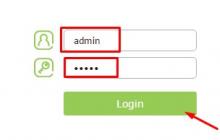С помощью всплывающих окон реализована интерактивность на некоторых сайтах. Однако они создают большое количество уязвимостей в системе, которыми могут воспользоваться вредоносные программы и вирусы. Также всплывающие окна активно используются в различной навязчивой рекламе на просторах Интернета. В данной статье описано, как блокировать всплывающие окна и настраивать для них исключения в Яндекс-браузере.
В браузере Яндекс реализован специальный интерфейс для управления подобными объектами. Он расположен на странице конфигурация обозревателя. Чтобы найти его, следуйте представленной инструкции:
Исключения
Вы также можете настроить исключения для определенных ресурсов, которым вы полностью доверяете. К ним можно отнести официальные сайты крупных корпораций, которые тяжело взломать и которые не будут допускать спама на своих страницах.
Чтобы задать исключение для какого-либо сайта, откройте меню настроек содержимого («Content settings…»), как описано выше. Найдите раздел «Всплывающие окна» («Pop-ups») и кликните по кнопке «Manage Exceptions» («Управление исключениями»).

Здесь вам нужно указать адрес веб-ресурса и в ниспадающем списке напротив него выбрать нужное вам значение. Если вы заблокировали все сайты, но хотите разрешить какой-то определенный – необходимо установить значение «Allow» («Разрешить»).
AdBlock
Заблокировать всплывающие окна можно и с помощью данного расширения для браузера Яндекс. Оно создано с целью блокировки любой рекламы и отмены исполнения вредоносных скриптов, которые могут помешать работе пользователей.

Чтобы установить плагин, необходимо перейти на официальный сайт программы https://adblockplus.org/ru . Справа от кнопки «Установить» щелкните по иконке Яндекс. После того, как страница будет обновлена, нажмите на кнопку «Установить» для начала процесс инсталляции расширения в вашем браузере.
Если проблему со всплывающей рекламой мы уже решали ранее, то вот проблема всплывающих окон, когда нажатие на одну ссылку открывают сразу 2 окна, еще не решалась. Недавно я отметил про себя, что функция блокировки подобных событий в Яндекс Браузере зарыта так глубоко, что найти её отнюдь не просто. Вот, что называется простой браузер для использования. Но всё-таки данная функция присутствует, просто требуется её немного поискать. Да и решений у этой проблемы несколько – как штатное, так и внештатное.
Штатное решение проблемы
Я уже говорил, что данную функцию спрятали довольно таки глубоко. И периодически я замечал, что на сайтах всплывают разные дополнительные окна, отнюдь не сервисного содержания. Немного поразмышляв и вспомнив опыт общения с , я начал искать эту функцию. К счастью, она нашлась довольно быстро.
Блокировка всплывающих окон в яндекс браузере включается и из его настроек. Для того, чтобы активировать эту функцию (если вдруг она оказалась выключена, поскольку по умолчанию она всегда включена) достаточно точно выполнить описанную инструкцию.

После нажатия «Готово» данная опция будет сохранена и сайты перестанут беспокоить нас всплывающими окнами. Но зачем тогда присутствует кнопка «Управление исключениями»?
Какие исключения бывают?
Честно говоря, мне пришлось столкнуться с ними лишь один раз. Один из банков поддерживал работу со своим Интернет-клиентом во всех браузерах. И именно Яндекс.Браузер блокировал всплывающее окно с данными для авторизации пользователя. Более мне не довелось столкнуться с подобной проблемой, поэтому надеюсь, что вам тоже не придётся.
Добавление исключений я не буду рассматривать в пределах этой статьи – это отдельная тема, которая требует и определённых технических знаний и просто понимания производимых процессов.
СОВЕТ! Не добавляйте слишком много исключений. Да и прежде, чем добавить исключение убедитесь, что вы точно скопировали адрес сайта. Одна незначительная ошибка в адресе может иметь катастрофические последствия.
Альтернативный метод
Конечно, для любого действия, которое можно выполнить с помощью настроек браузера найдётся еще и альтернативный способ. В конкретном случае это расширения-блокираторы.
Например, где-то я уже описывал Adblocker Ultimate – он прекрасно справляется с этой функцией и в отличие от стандартной опции браузера умеет щадить действительно необходимые окна. Правда в этом же и его недостаток. Он не предупредит если данные от чего-то важного вносятся на какой-либо фишинговый сайт с очень похожим адресом.
Также, довольно хорошим дополнением является PopupBlocker (strict). Данное расширения для браузера создано только с одной целью – блокировать все всплывающие окна, которые только могут возникнуть на сайте. Отличием от стандартного функционала является то, что с помощью данного приложения можно просмотреть, что именно было заблокировано и как снять блокировку в случае, когда это может срочно потребоваться.
Как видно всегда существует несколько способ решить проблему. Каждый из них оптимизирован для каких-то конкретных задач, но имеет и сопряжённые риски. Любую функцию следует использовать с точным пониманием того, зачем она используется.
Видео в помощь
Наверное самая популярная и раздражающая проблема в интернете для простых пользователей — постоянно появляющаяся реклама в браузере. Если при клике на каждом сайте открываются всплывающие окна с рекламой — значит у вас установлена вредоносная программа, приложение или вирус. Избавится от этого не всегда просто.
Он называется AdWare. Его создатели зарабатывают за счёт того, что вы просматриваете рекламу. Обычно транслируется реклама во всплывающих окнах различных букмекерских контор и казино.
Я постараюсь показать универсальные способы решения этой проблемы во всех популярных браузерах (Opera, Яндекс, Chrome.. ) и помогу избавиться навсегда от этой рекламы.
Убрать рекламу без дополнительных программ
Так как приложения и программы из-за которых появляются всплывающие окна не являются вирусами, ваш антивирус может их не увидеть. Выполните ряд действий по этой инструкции:
- Отключите все приложения в браузере. Если реклама появлялась из-за него, то она пропадёт.
- Удалите подозрительные программы. Возможно, что какая-либо из них является причиной рекламы.
- Уберите лишние .
Не забудьте перезагрузить компьютер по окончанию всех действий. Возможно вам повезло и вы убрали рекламу этими простыми действиями, если нет — читайте дальше.
Избавление от рекламы программой AdwCleaner
Данная программа бесплатна и создана специально для таких случаев с рекламой. Она справится с вирусом если он в браузере. Скачайте её с официального сайта и запустите (установка не требуется ). Выполните сканирование.
Затем проверьте все вкладки (выделены желтым на изображении ), снимите галочки с нужных элементов (если уверены ) и проведите очистку. Затем компьютер выполнит перезагрузку, программа проведёт очистку и выставит настройки браузера по умолчанию. У меня было обнаружено 3 проблемы в реестре.

После перезагрузки перед вами появится отчёт о выполненной работе. Откройте браузер, и проверьте результат. Если реклама осталась — не расстраивайтесь. Воспользуйтесь следующим способом.
Избавление от рекламы программой Anti-Malware
Если другие способы не помогают — используйте эту программу. Она создана специально для борьбы с AdWare. Разработчики предоставляют бесплатный доступ на 14 дней чего вам вполне хватит для удаления рекламы. Скачайте её с официального сайта и установите.
Запустите сканирование системы. Все найденные объекты удалите с помощью этой программы.

Обычно этих трёх способов будет достаточно чтобы решить эту проблему.
Ручной способ убрать рекламу
Остальные способы вам не помогли? Тогда попробуйте избавиться от рекламы в браузере удалив процесс отвечающий за её появление. Воспользуйтесь бесплатной программой Process Explorer. Для этого скачайте её, и запустите (установка не требуется ). Вам нужно найти подозрительные процессы и удалить их. В программе имеется подробное описание по каждому их них.
Если вы сомневаетесь в каком-либо процессе, то его можно проверить на вирусы. Для этого выберите его и откройте контекстное меню. В нём выберите «Check VirusTotal» как на изображении ниже. Результаты будут показаны в колонке справа. Так же можно просто поискать информацию о нём в любой поисковой системе.

Как только вы нашли процесс отвечающий за показ рекламы — попробуйте остановить его и проверьте (перезагрузив компьютер ) пропала ли реклама. Если он снова появился — найдите местоположение файлов, которые его запускают и удалите их. Для этого выберите «Properties» в контекстном меню.

Здесь будет отображен путь к файлам (взят случайный процесс для примера ). Перейдите туда и удалите их.

Если удалять по каким-то причинам не получается, то попробуйте это сделать через безопасный режим. Для этого его нужно включить.
Зайдите в строку выполнения Windows (Win+R ) и введите команду msconfig как показано на изображении снизу.


Перейдите по пути, который был указан в параметрах и удалите файлы. Теперь реклама должна пропасть.
Проверка планировщика задач
Если все вышеперечисленные способы не сработали, то нужно перейти в планировщик задач Windows и посмотреть, что там находится. Перейдите в меню Пуск >> Панель управления >> Планировщик заданий.
Сначала включите отображение скрытых задач.

Затем удалите подозрительные задачи и вкладки с рекламой больше не будут появляться. Ниже демонстрация как всё должно примерно выглядеть у вас.

Возможные проблемы после удаления вируса
Adware оставляет после себя несколько проблем. Он может изменить стартовую страницу с ярлыка, изменить файл hosts и настройку сети. Сейчас я покажу как это всё исправить.
Исправление ярлыка
Иногда не получается изменить стартовую страницу при включении браузера. Поэтому скорее всего вирус добавил адрес своей страницы в адрес в ярлыке.
Чтобы это исправить зайдите в свойство ярлыка вашего браузера. Откройте вкладку «Ярлык» и в ней удалите все символы, что расположены за кавычками в поле «Объект» как в примере ниже.

Либо просто удалите ярлык и создайте новый.
Вирус может заблокировать доступ к поисковым системам и другим сайтам через файл hosts. Вам нужно его исправить. Сделать это можно текстовым редактором (блокнотом или другим ).
Зайдите в проводник Мой компьютер и перейдите по пути: Ваш диск с системой (обычно диск C ) >> Windows >> System32 >> Drivers >> etc. Откройте hosts текстовым редактором. Удалите все строки до первого снизу символа # и сохраните файл.

Исправление настроек сети
Возможно при входе в браузер у вас стала присутствовать ошибка подключения к прокси-серверу. Исправить её можно в настройках сети.
Зайдите в Пуск >> Панель управления >> Свойство обозревателя. Здесь перейдите во вкладку «Подключения» и зайдите в настройки сети.

В этом окне оставьте «Автоматическое определение параметров» как на изображении ниже, а остальные уберите.

Ошибки больше быть не должно.
Poll Options are limited because JavaScript is disabled in your browser.
Никак. Ничего не помогло! 65%, 46 голосов
Отключил расширения в браузере. 10%, 7 голосов
Одной из наиболее полезных функций, реализованных в популярном браузере от яндекс, представляется встроенная блокировка всплывающих окон. Как известно, подобные всплывающие элементы зачастую используют мошенники и недобросовестные рекламодатели, желая продвинуть свой товар или услугу любой ценой.
Однако, в некоторых случаях, подобный элемент защиты может усложнить работу с браузером.
Когда и зачем отключать блокировку?
Несмотря на то, что подобная функция, казалось бы, имеет лишь положительные стороны, пользователи повсеместно интересуются, как разрешить всплывающие окна в яндекс браузере. Связано это, в первую очередь с тем, что функциональность некоторых сайтов может зависеть от всплывающих окон. Их блокировка приводит к тому, что у пользователя пропадает возможность выполнить какое-либо действие.
Ярким примером подобного принципа работы, может послужить реализация загрузки файлов на большинстве интернет-ресурсов. После нажатия кнопки загрузки, пользователь перенаправляется через новое окно по адресу, с которого осуществляется загрузка файла. Однако, в случае блокировки, окно не появляется и пользователь остается на странице загрузки без возможности выполнить нужное действие.
Разрешение всплывающих окон - процедура относительно легкая и не требует наличия глубоких познаний у пользователя.
Отключение функции
Если в планы пользователя не входит отключение блокировки на постоянной основе, а лишь требуется воспользоваться одним из сайтов, можно воспользоваться возможностью, предусмотренной для подобных случаев разработчиками. При блокировке нужного окна, пользователь получает соответствующее уведомление, сопровождаемое демонстрацией значка.
Он напоминает зачеркнутое окно браузера, но сильно уменьшенное в размерах. Если после исчезновения нажать на подобный знак, у пользователя появится возможность разрешить заблокированное окно, что позволит воспользоваться сайтом, не отключая функцию блокировки на постоянной основе.
Если же необходимо полностью отключить блокировку, следует:
- , имеющее значок трех полос;
- Выбрать пункт Дополнительные настройки, а затем - Защита личных данных;
- В нем, в разделе Всплывающие окна, имеется соответствующая настройка, позволяющая полностью отключить их блокировку.

Важно помнить, что основное предназначение данной функции, является защита пользователя, а значит, отключая её, он существенно повышает риски как для своих конфиденциальных данных, так и для своего компьютера в частности.
Раньше всплывающие окна позволяли добиться интерактивности на сайтах. Различные диалоговые окна, происходящие события, подтверждения действий – все это реализовывалось с их помощью. В данный момент для этого существуют другие, более продвинутые инструменты. Сами же окна стали способом демонстрации навязчивой рекламы и интернет-мошенничества. В данной статье подробно описывается, как убрать назойливые всплывающие окна в своем Яндекс браузере. Рассмотрены как стандартные средства, так и решения сторонних разработчиков.
Разработчики программы предусмотрели возможность убрать всплывающие окна и отключить их работу. Как и многие другие параметры, данная опция переключается в меню настроек в браузере Яндекс. Ничего сложного в этом нет, просто следуйте представленной инструкции:

Исключения
Некоторые нужные вам ресурсы все еще могут использовать всплывающие окна для своей работы. Если вы им доверяете и уверены, что безопасности вашего персонального компьютера и личной информации ничего не угрожает, вы можете убрать эти сайты из блокировки.
Для этого существует специальный инструмент, который называется «Исключения». Чтобы добавить вебсайт в список исключений или удалить из него, вам потребуется сделать следующее:

Если всплывающие окна вам не мешают, вы можете разрешить их использование, но отключить для некоторых сайтов в отдельности с помощью этого же инструмента.
Расширение Adguard
В веб-обозревателе Яндекс есть несколько предустановленных дополнений, которые могут быть очень полезны русскоязычным пользователем. Одно из них – функциональный плагин Adguard, предназначенный для защиты от рекламы. Он может отключить всплывающие окна, убрать нежелательную рекламу в видео и удалить со страниц сайтов назойливые баннеры.
Для работы данного приложения его необходимо включить. Это делается в настройках обозревателя в диспетчере расширений. Вызовите панель управления и откройте раздел, который называется «Дополнения» («Extensions»).
Здесь располагаются все установленные в браузере плагины, удобно рассортированные по тематическим разделам. Adguard находится в самом низу, в разделе «Безопасный интернет» («Security»). Просто установите переключатель напротив названия аддона в положение «Вкл» («On»). Теперь ваш серфинг по интернету станет гораздо безопаснее.

Расширение Adblock
AdBlock Plus – самое популярное защитное дополнение для браузеров. Его используют по всему миру. У программы существуют версии для любых обозревателей, в том числе и для Yandex. Функции у плагина аналогичны Adguard, но программа значительно надежнее и имеет более обширную базу вредоносных скриптов, которые необходимо отключить в целях безопасности.

Установить расширение AdBlockPlus можно с помощью ссылки, расположенной на официальном сайте разработчика. Перейдите на страницу https://adblockplus.org/ru/ . Щелкните по значку в виде логотипа Яндекс, чтобы выбрать актуальную версию. После этого нажмите на большую зеленую кнопку «Установить на Яндекс браузере». Подождите несколько секунд, пока расширение загружается и устанавливается на ваш обозреватель.